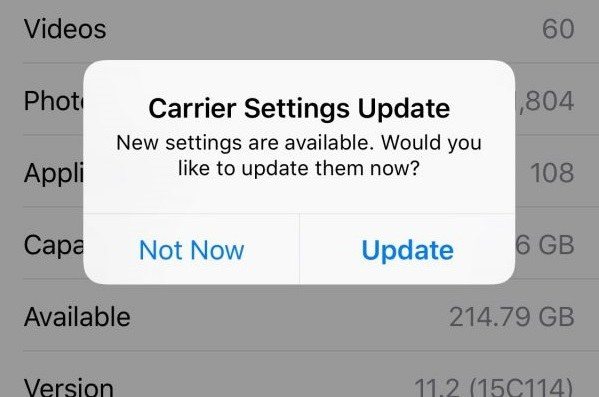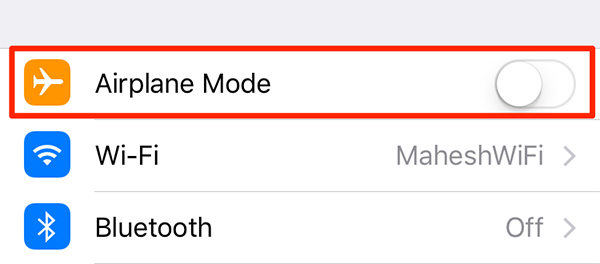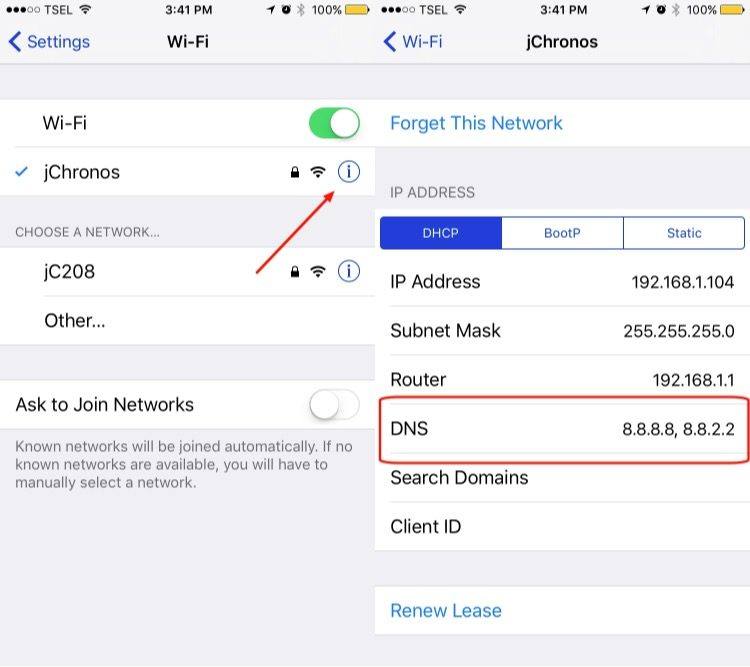Come risolvere Nessun Servizio su iPhone con iOS 26/18.7/17
Dopo l'ultimo aggiornamento a iOS 17 mi sono accorto di non avere nessun servizio Vodafone attivo sul mio iPhone. Ho provato a riavviare e resettare le impostazioni di rete, ma il problema non è stato risolto. Potete aiutarmi?”Luca al supporto Tenorshare.
Sono molti gli utenti iPhone che stanno lamentando un evidente problema con la rete cellulari non disponibile o l'iPhone non legge la SIM dopo aver scaricato e installato l’ultima versione di iOS 17 rilasciata ad agosto 2025. Come al solito, la Apple non diffonde un comunicato per spiegarne le ragioni, e come al solito, noi appassionati della mela, dovremo provare a risolvere il problema da soli. In realtà, in redazione stiamo testando anche la versione beta di iOS 17 e possiamo confermare che più volte, nel corso della giornata, abbiamo ricevuto il messaggio d’errore nessun servizio Vodafone iOS 17. Quindi, a nostro avviso, potrebbe trattarsi anche un problema della rete.
Insomma, qualsiasi sia il tipo di bug, in questo articolo proveremo a fornire delle soluzioni efficaci. Ovviamente, se la mancata connessione dati è legata a problemi di iOS 16, iOS 17 o versioni precedenti, con ogni probabilità le soluzioni che proporremo nei paragrafi successivi, funzioneranno quasi certamente. Se invece, si tratta di un problema della rete nazionale, possiamo solo attendere che venga risolto.
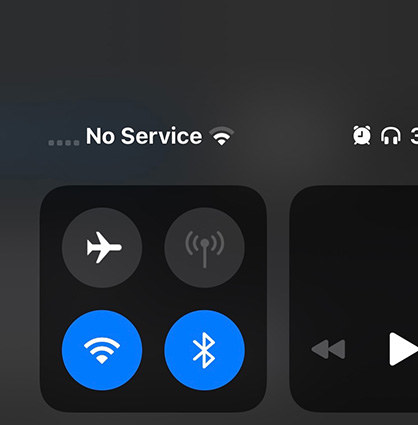
I metodi suggeriti in questo articolo aiutano a correggere l’errore di rete anche su iPhone dopo l'aggiornamento a iOS 18 Beta.
- Parte 1: Perché i Dati cellulari su iPhone non funzionano?
- Parte 2: Nessun Servizio su iPhone con iOS 26? 8 Modi per risolvere
- Modo 1: Aggiornamenti dell'operatore
- Modo 2: Attiva o disattiva la modalità aereo
- Modo 3: Dimenticare l’attuale rete Wi-Fi
- Modo 4: Ripristina le impostazioni di rete
- Modo 5: Forza il riavvio di iPhone
- Modo 6: Cambia server DNS
- Modo 7: Espellere la SIM
- Modo 8: L’iPhone non ha nessun servizio? Ecco come ripararlo senza perdere i dati
Parte 1: Nessun servizio su iPhone? Possibili cause!
Su iPhone non funziona internet, da cosa dipende? Escludendo la possibilità che ci siano problemi alla rete Nazionale, ci concentreremo sull’iPhone e su iOS 16 e iOS 17. Pertanto, uno dei potenziali motivi alla base di una connessione dati attiva ma non funzionante potrebbe dipendere dal fatto che le impostazioni del dispositivo non sono state configurate correttamente dopo l’aggiornamento al nuovo iOS.
Nel caso in cui i dati mobili non funzionano sul tuo iPhone, con continui sbalzi di prestazioni, potrebbe anche dipendere dalla posizione in cui ti trovi. Sei in casa? Ci sono sufficienti ripetitori nella tua zona? La copertura è sufficiente? Un altro motivo per cui non hai nessun servizio su iPhone potrebbe essere un errore della scheda SIM, è stata inserita correttamente? Insomma, come hai visto, i motivi che possono generare la mancanza di segnale su iPhone possono essere davvero tanti. Vediamo come risolvere i più comuni.
Parte 2: Nessun Servizio su iPhone con iOS 26? 8 Modi per risolvere
Modo 1: Aggiornamenti dell'operatore
Di tanto in tanto i provider di rete rilasciano ‘aggiornamenti dell’operatore’ al fine di migliorare le prestazioni complessive e risolvere eventuali problemi. Se sul tuo iPhone la rete cellulare non è disponibile, verifica se ci sono nuovi aggiornamenti da parte del tuo provider.
- 1. Sul tuo iPhone, vai su Impostazioni >> Informazioni generali.
2. Nel caso in cui sia disponibile un aggiornamento, ti verrà mostrato un messaggio che ti inviterà ad installarlo. Questa semplice soluzione potrebbe aver risolto, ad esempio, il messaggio d’errore: nessun servizio Vodafone.

Modo 2: Attiva o disattiva la modalità aereo
Se ricevi ancora il messaggio "i dati mobili non funzionano su iOS 17", prova ad attivare e disattivare la modalità aereo. Sembra semplice, vero? Infatti lo è. Tuttavia il più delle volte i bug minori su dispositivi tech si risolvono con semplici operazioni, come appunto, disattivando e attivando la modalità aereo per qualche secondo. Segui i passaggi seguenti per provare a risolvere il problema.
- 1. Sul tuo iPhone, avvia il Pannello di controllo scorrendo verso l'alto.
2. Tocca l'icona di Modalità aereo. L’iPhone verrà messo in modalità aereo. Attendi qualche minuto e tocca di nuovo l'icona per tornare allo stato iniziale.

Modo 3: Dimenticare l’attuale rete Wi-Fi
Un altro metodo per risolvere il problema del messaggio ‘Nessun Servizio Vodafone su iOS 26’ potrebbe dipendere dalla tua stessa rete Wi-Fi. Capita spesso che, tra rete Wi-Fi e rete Dati, possano verificarsi delle brevi incompatibilità. Pertanto, quello che dovrai fare è disconnetterti dalla tua rete Wi-Fi attuale ed eliminarla dalla lista delle reti ‘Salvate’. Con questa semplice operazione, tutto ciò che farai è ripristinare le impostazioni Wi-Fi che potrebbero aiutare a risolvere il problema di connettività cellulare del tuo iPhone.
- 1. Vai su Impostazioni >> Wi-Fi.
2. Tocca sull’iconcina informativa (i) visualizzata accanto al nome della rete Wi-Fi.
3. Ora tocca semplicemente l'opzione "Dimentica questa rete".
4. Ora puoi aggiungere di nuovo la rete Wi-Fi.
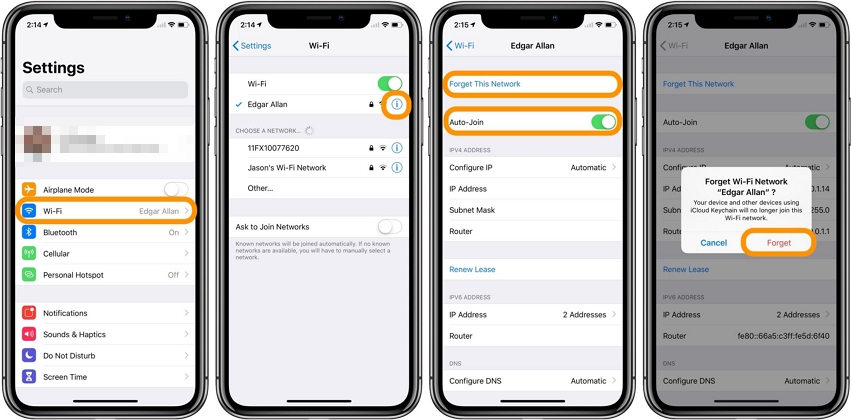
Modo 4: Ripristina le impostazioni di rete
Aggiornamento iOS 17 problemi con problemi di rete? Dopo l’installazione della versione beta dell’ultimo iOS sul tuo iPhone 13, la connessione Dati non è più stabile come prima? Prova la soluzione più semplice, come il ripristino delle impostazioni di rete. Ecco come procedere:
- 1. Vai su Impostazioni >> Opzione Generale. Ora seleziona l'opzione "Ripristina" .
- 2. Selezionare quindi l'opzione ‘Ripristina impostazioni di rete’. Se viene richiesto il passcode, dovrai inserirlo per poter procedere.
3. Abbi pazienza fino a quando il processo di riavvio e ripristino viene completato. Dopo il riavvio controlla che l’iPhone abbia recuperato il segnale di rete.

Modo 5: Forza il riavvio di iPhone
iPhone ancora ha problema con la rete? Se tutti i metodi sopra indicati non hanno risolto il problema dell’assenza di segnale, proviamo la soluzione più semplice in assoluto, il riavvio forzato dell’iPhone. Per quanto possa sembrare assurdo, devi sapere che, molti dei bug minori dei dispositivi Tech, incluso gli iPhone, possono essere risolti con il semplice riavvio del dispositivo.
Per prima cosa premi e rilascia immediatamente il pulsante Volume su. Ora fai lo stesso con il pulsante Volume giù. Quindi tieni premuto il pulsante laterale fino al riavvio dell'iPhone.

Modo 6: Cambia server DNS
Se iPhone non legge la SIM, un altro modo per risolvere il problema dei "dati cellulari non funzionanti" è cambiando il server DNS. Ecco come procedere:
- 1. Vai su Impostazioni >> Wi-Fi. Ora fai clic sull'icona (i) presente accanto alla tua rete Wi-Fi di cui desideri modificare il server DNS.
2. Fare clic su DNS. Ora tutto ciò che devi fare è rimuovere l'attuale server DNS e inserire nuovi indirizzi del server DNS.

Modo 7: Espellere la SIM
Se nessuna delle soluzioni proposte ha funzionato nel tuo caso, allora ci sono buone possibilità che tu non abbia inserito correttamente la scheda SIM, o nel caso peggiore, la SIM possa essersi danneggiata. Per toglierti ogni dubbio, tutto ciò che devi fare è rimuovere la scheda SIM e reinserirla. Ecco come:
- Basta rimuovere la scheda SIM dal dispositivo iOS utilizzando l’apposita graffetta inclusa nella confezione. Verificare la presenza di eventuali danni alla scheda SIM.
- Inserire la scheda SIM nuovamente nel suo slot e lasciarla scorrere all’interno dell’iPhone. Riavvia l’iPhone e controlla se il problema si è risolto.
Modo 8: L’iPhone non ha nessun servizio? Ecco come ripararlo senza perdere i dati
Capita di frequente, soprattutto se si è utenti alle prime armi, che, quando si prova a risolvere un problema su iPhone, si rischia di cancellare inavvertitamente anche alcuni dati importanti. In redazione abbiamo ricevuto diverse segnalazioni di utenti che, nel provare a riparare l’iPhone senza segnale, per errore hanno formattato il dispositivo, perdendo, di fatto, tutti i file su di esso archiviati.
Se non hai dimestichezza con iOS, potrebbe essere complicato riuscire a risolvere alcuni bug, come, ad esempio, la mancanza di segnale dopo l’aggiornamento iOS. Puoi, pertanto, affidarti a software professionali di terze parti che lavorano al posto tuo, come Tenorshare ReiBoot. Come il nome stesso suggerisce, si tratta di uno strumento in grado di risolvere centinaia di bug che si presentano sugli iPhone, sia durante che dopo un nuovo aggiornamento iOS.
iPhone non legge la SIM? Nessun servizio Vodafone/iliad? Correggi i bug in un clic!
Prima di iniziare;
- Scarica e installa Tenorshare ReiBoot su Windows.
- Scarica e installa Tenorshare ReiBoot su Mac.
- Se necessario, concedi le autorizzazioni per associare iPhone al PC.
- Avvia ReiBoot e procedi come segue;
- Dalla schermata successiva;
- Seleziona [Riparazione standard] per correggere gli errori di iOS.
- Scarica il firmware compatibile con la riparazione di iPhone.
- Clicca su [Riparazione Standard Ora] per correggere il problema "Nessun servizio" ed altri bug di iOS.
1. Collega l’iPhone con problemi di nessun servizio.
2. Clicca sul pulsante [Inizia].
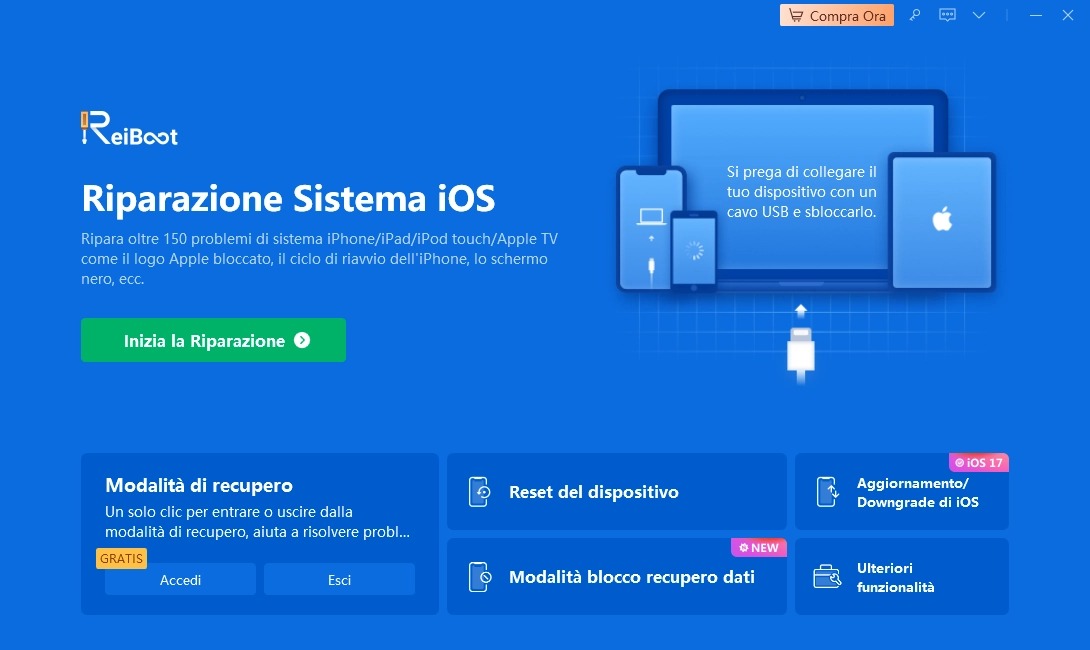
1. Clicca su [Ripara Ora].
2. Procedi lo stesso, anche se il problema specifico non è presente.
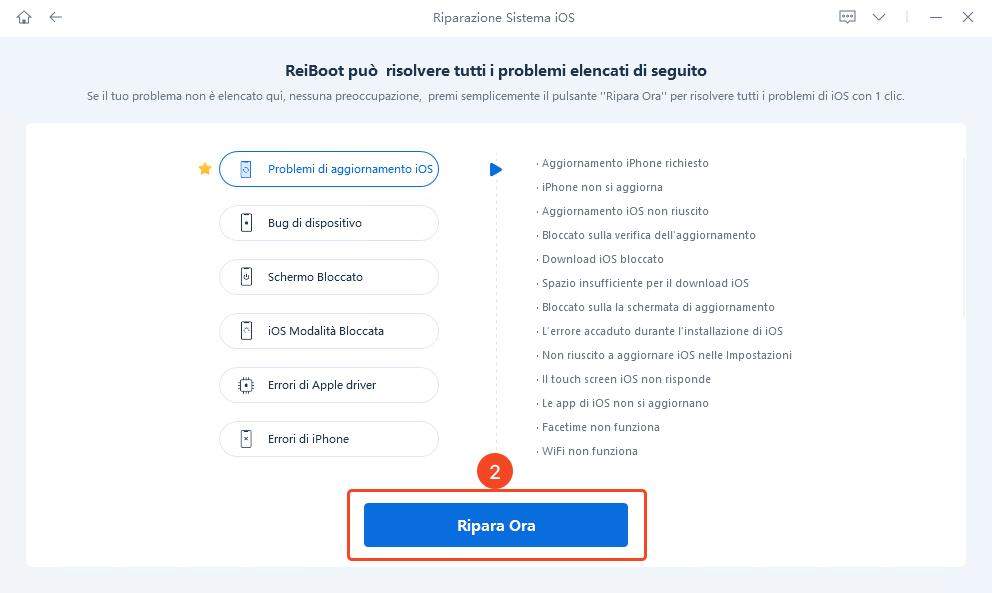
1. La riparazione standard risolve oltre 150 bug senza formattare il dispositivo.
2. La riparazione profonda è più efficace, ma potrebbe eliminare i dati.

1. Clicca su [Scarica].
2. Se il download non fosse disponibile, clicca su “importare il firmware locale”.
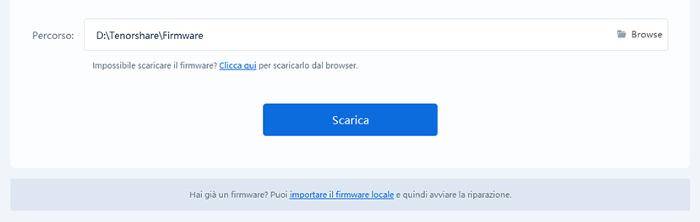
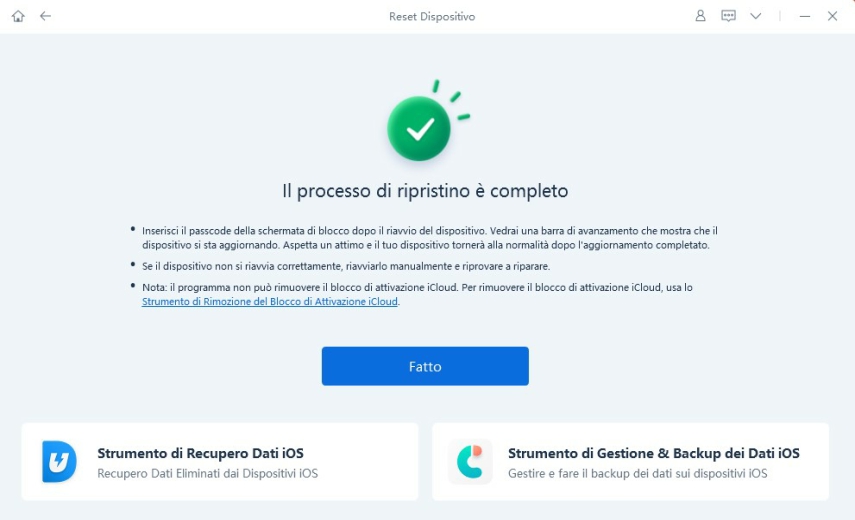
Conclusioni
In questo articolo abbiamo provato a fornirti le soluzioni più semplici, ma efficaci, per risolvere il fastidioso errore di "Nessun servizio iPhone" con iOS 17. In realtà il bug della rete cellulare non disponibile è presente anche su iOS 18 beta, ma siamo certi che, con il rilascio ufficiale del nuovo iOS, la Apple provvederà a sistemarlo. Nel frattempo, le soluzioni proposte in questo articolo dovrebbero riuscire a tamponare il disagio. Ma se, tuttavia, vuoi risolverlo definitivamente, ti consigliamo di utilizzare Tenorshare ReiBoot , grazie a questo eccellente software di terze parti sarai in grado di risolvere qualsiasi tipo di bug software di iOS, incluso l’assenza di segnale di rete mobile / LTE, con anche la possibilità di non perdere i dati sul tuo iPhone. Inoltre, se hai altri problemi con iOS, come impossibile verificare l'aggiornamento di iOS 17, crash di iPhone ecc. Questo software sarà in grado di risolverli con un semplice clic.
Esprimi la tua opinione
Esprimi la tua opinione
Crea il tuo commento per Tenorshare articoli
- Tenorshare 4uKey supporta come rimuovere la password per il tempo di utilizzo schermo iPhone o iPad senza perdita di dati.
- Novità Tenorshare: iAnyGo - Cambia la posizione GPS su iPhone/iPad/Android con un solo clic.
- Tenorshare 4MeKey: Rimuovere il blocco di attivazione di iCloud senza password/Apple ID.[Supporto iOS 16.7].

ReiBoot for iOS
No.1 Software Gratis Per la Riparazione & il Recupero del Sistema iOS
Riparazione Facile & Veloce